よくある質問
- キーワードを入力してください
-
キーワードが含まれる質問が見つかりませんでした。キーワードを変更し、再度検索してください。
法人設立ワンストップサービスについて
-
法人設立ワンストップサービスとはなんですか?
法人設立に関する各省庁の手続を一度にまとめてオンライン申請できるサービスの総称です。
-
法人設立ワンストップサービスは高齢者や視覚障害者に対してどのような配慮がされているのでしょうか?
法人設立ワンストップサービスでは障害者・高齢者のホームページの利用に配慮する指針である日本工業規格「JIS X 8341-3:2016」の適合レベルA、AAに準拠し、規格の示す要件に従って、できる限り配慮しています。
-
法人設立ワンストップサービスはどこが運営していますか?
デジタル庁にて運営しています。
-
法人設立ワンストップサービスが利用可能な時間を教えてください。
メンテナンス等による停止時間を除き、24時間利用できます。
お問い合わせ窓口の対応時間は9:30~18:30です。
(メールでのお問い合わせは24時間受付しています。 ) -
法人設立ワンストップサービスでできることを教えてください。
- ・手続かんたん問診
- かんたんな質問に回答することで、自分に必要な法人設立に関する手続をリストアップできます。
- ・手続のオンライン申請
- オンライン上で申請内容を送信できます。申請内容は途中で保存し、お好きなタイミングで再開できます。
また、マイナンバーカードか、スマホ用電子証明書を設定済みのスマートフォンによる電子署名が必要です。 - ・申請状況の確認
- マイナンバーカードか、スマホ用電子証明書を設定済みのスマートフォンを使用し、法人設立ワンストップサービスにログインすることで、提出した申請の状況を確認できます。
-
電子署名とは何ですか?
電子署名とは、電子文書の内容が改ざんされていないことを保証したり、電子的に本人確認を行ったりする仕組みです。
-
窓口での申請と比べて、何かよい点はありますか?
窓口へ赴くお手間や、手続提出の待ち時間を省くことができます。
また、メンテナンス等による提示時間を除き、24時間利用できるため、ご都合のよいお時間に申請いただけます。 -
法人設立ワンストップサービスの利用には利用料がかかりますか。
法人設立ワンストップサービスのご利用に利用料はかかりません。
-
法人設立ワンストップサービスで申請可能な手続内容の詳細について教えてください。
本サービスで申請可能な手続の一覧は、法人設立ワンストップサービストップ画面の「申請する手続がお決まりの方 申請可能な手続一覧」ボタンから移動する画面「申請可能な手続一覧」で確認できます。
手続内容については「申請可能な手続一覧」の「手続の説明を表示する」をクリックすることで確認できます。また、「さらに詳しい手続の説明を表示する」をクリックすることで手続内容の詳細について確認できます。
-
操作方法が分からないのですが、どうすればよいでしょうか?
PC/タブレットについては、画面の右上に配置されているリンク「使い方」を選択することで、操作マニュアルを確認できます。
また、スマートフォンについては、メニューを開き「使い方」を選択することで操作マニュアルを確認できます。
当該操作マニュアルをご参照ください。 -
対応しているOSを教えてください。
対応しているOSについては、以下の「動作環境」ページをご確認ください。
・法人設立ワンストップサービス「動作環境ページ」
(https://app.e-oss.myna.go.jp/Application/resources/dousakankyou/index.html) -
対応しているブラウザを教えてください。
対応しているブラウザについては、以下の「動作環境」ページをご確認ください。
・法人設立ワンストップサービス「動作環境ページ」
(https://app.e-oss.myna.go.jp/Application/resources/dousakankyou/index.html) -
スマートフォンやタブレットで電子申請できますか?
スマートフォン及びタブレットのどちらも利用可能です。
対応しているスマートフォン、タブレットについては、以下の「動作環境」ページをご確認ください。
・法人設立ワンストップサービス「動作環境ページ」
(https://app.e-oss.myna.go.jp/Application/resources/dousakankyou/index.html) -
法人設立ワンストップサービスの利用には、マイナンバーカードが必要ですか?
当サービスの利用に当たっては、マイナンバーカードか、スマホ用電子証明書を設定済みのスマートフォンが必要です。申請を行う際や、申請状況の照会を行う際に使用します。
-
法人設立ワンストップサービスを利用するためには、マイナポータルへのログインが必要ですか?
マイナポータルへのログインをすることなく、本サービスを利用できます。
-
法人設立ワンストップサービスを利用するために必要なアプリやソフトはありますか?
法人設立ワンストップサービスの申請にはマイナポータルアプリが必要です。申請データの認証や署名をする際に使用します。
マイナポータルアプリは、以下のリンク先からインストールすることができます。
・法人設立ワンストップサービス「動作環境ページ」
(https://app.e-oss.myna.go.jp/Application/resources/dousakankyou/index.html)
「設立登記の申請」をする場合には以下が必要です。詳細は以下のリンク先をご確認ください。
◆設立登記の申請書類作成をする場合
・申請用総合ソフト
(https://www.touki-kyoutaku-online.moj.go.jp/download_soft.html)
また、電子署名を付与する場合など必要に応じて、以下のソフトも必要となります。
・Adobe Acrobat
・PDF署名プラグインソフト
・JPKI利用者ソフト(利用者クライアントソフト)
◆設立登記の申請と同時に商業登記電子証明書の発行申請を行う場合
・商業登記電子認証ソフト
(https://www.moj.go.jp/ONLINE/CERTIFICATION/index.html) -
操作方法などについて、電話かメールで問い合わせできますか?
- 操作方法などについてのご質問は、以下宛にお問い合わせください。
- お電話:以下のフリーダイヤルまでお電話ください。
マイナンバー総合フリーダイヤル ☎ 0120-95-0178
(平日9時30分~18時30分(年末年始12月29日~1月3日を除く。))
※自動音声でご案内します。音声案内に従い、「マイナポータル、ぴったりサービスなどのオンライン申請、マイナンバーカードの健康保険証利用申込方法に関するお問い合わせ」で案内される番号を選択してください。
メール等:以下のお問い合わせフォームからお問い合わせください。
法人設立ワンストップサービストップ > お問い合わせ > Webからのお問い合わせ> お問い合わせフォーム
-
年金事務所、公共職業安定所から返却された、公文書をダウンロードしましたが、確認方法がわかりません。
公文書をダウンロードすると、複数のファイルがダウンロードできますが、公文書本体は、このうち「到達番号.xml」というファイル名です。 該当するファイルをご利用のブラウザで開いて、内容を確認してください。 フォルダには、公文書を閲覧するための補助的なファイルも含まれますので、ファイルを移動する場合には、フォルダ内のファイルをすべて移動してください。
-
年金事務所、公共職業安定所から返却された、公文書のXMLファイルを別のパソコンで開くと、文字が羅列されたような内容になって、正常に確認することができません。
公文書のXMLファイルを保存しているフォルダ内に、XSLTスタイルシートがあるかご確認ください。 公文書は、XMLファイルと、その表示形式を定義するXSLTスタイルシートが「対」になっています。 そのため、2つのファイルを別フォルダに分離すると、正常に表示されなくなります。 ファイルを移動した場合は、2つのファイルを同フォルダ内に格納するようにしてください。
-
年金事務所、公共職業安定所から返却された、公文書のXMLファイルを開く方法を教えてください。
初期設定ではスタイルシート(XSLファイル)を読み込むXMLファイル形式の公文書を開くことができませんが、次の手順により、適切に表示させることができます。
・Microsoft Edgeの場合
① 右上「メニュー」ボタンをクリックし、[設定]をクリックします。
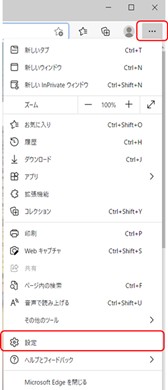
② 「既定のブラウザ」を選択し、「Internet Explorer モードでサイトの再読み込みを許可」を有効にします。
※ ブラウザの再起動が必要となりますので、「再起動」ボタンを必ず押下してください。
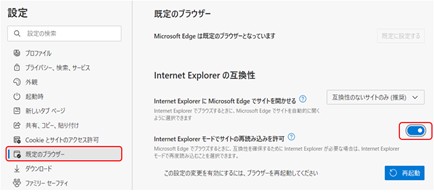
③ 以上で必要な設定は完了です。
XML形式の公文書をブラウザで開いたうえで、右上「メニュー」ボタンを選択し、「その他のツール」>「Internet Explorerモードで再度読み込む」を選択すると、適切に開くことができます。
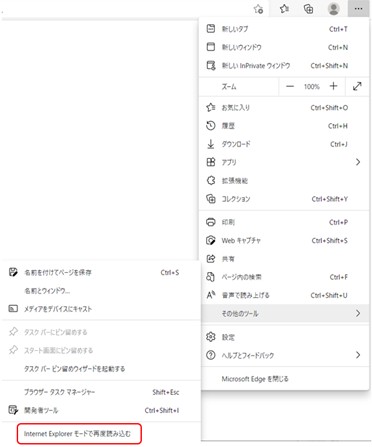
・Safari(MacOS)の場合
① Safariの「環境設定」を選択します。
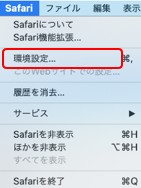
② 「詳細」>「メニューバーに"開発"メニューを表示」を有効にします。
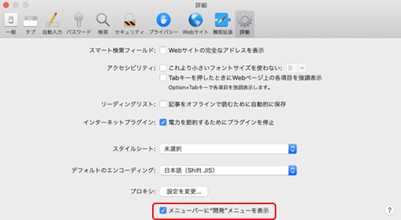
③ Safariの「開発」メニューから「ローカルファイルの制限を無効にする」を選択します。
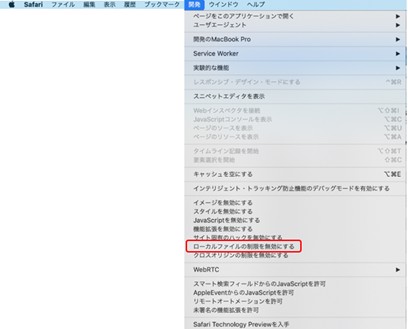
④ 以上で設定は完了です。XML形式の公文書を適切に開くことができます。
上記のほか、以下のご利用ガイドに記載の方法にて、XMLファイル形式の公文書をプレビュー表示することが可能です。
公文書の確認をする
なお、Internet Explorerは、特定のバージョンの Windows 10 の Microsoft Edge Update を通じて完全に無効になることが確認されています。
その場合、Internet ExplorerやInternet Explorer モードを利用しXMLファイル形式の公文書を開くことや、ご利用ガイドに記載された方法によるXMLファイル形式の公文書のプレビュー表示ができません。
今後、Internet Explorerが存在しない環境においても、ご利用ガイド記載の方法によるXMLファイル形式の公文書のプレビュー表示が 可能となるよう電子申請アプリケーションの更新を実施予定です。 -
法務省から返却された、「SHINSEI_MESSAGE.html」とはなんですか?
「SHINSEI_MESSAGE.html」は法務省から返却されるエラー内容のコメントになります。該当のファイルはご利用のブラウザで開いて内容をご確認ください。
該当のファイルが返却された場合、申請のステータスが「要再申請」となっているため、法務省より通知された内容に則り修正し、再申請をお願いいたします。
手続の選択について
-
自分が申請しなければいけない手続を探したい。
法人設立ワンストップサービストップ画面の「かんたん問診・申請」ボタンから問診画面に移動し、画面に表示されるすべての質問に回答し「問診結果へ」ボタンをクリックすると問診結果として申請が必要な手続が表示されます。
-
手続の内容を確認したいのですが、どこを見ればよいですか?
問診結果画面または申請可能な手続一覧画面の「さらに詳しい手続の説明を表示する」をクリックすると該当の手続の詳細が記載されたページが表示されます。
-
問診を実施し、「申請する」ボタンを押下しましたが赤字のエラーが表示されます。
「申請する」ボタンを押下した結果、設立登記の申請で同時に申請することができない旨のエラーが出た場合は以下を確認してください。
商業登記電子証明書発行が必要な場合は、①か②のいずれかのみを選択してください。
商業登記電子証明書発行が不要な場合は、③か④のいずれかのみを選択してください。
①設立登記の申請 ※商業登記電子証明書の発行同時申請用
②設立登記の申請 ※株式会社の定款認証及び商業登記電子証明書の発行同時申請用
③設立登記の申請 ※合名・合資・合同会社用及び株式会社の定款認証同時申請以外用
④設立登記の申請 ※株式会社の定款認証同時申請用
上記を実施しても事象が解消しない場合は、問診内で矛盾した回答を選択している可能性がありますので再度問診をやり直してください。
手続の申請について
-
電子申請した場合に、どれくらいで手続が完了しますか?
提出する申請先機関の状況により完了するまでの時間は異なります。
また、法人設立ワンストップサービスは、基本的に申請に必要な情報がそろい次第、申請先機関に対し申請データを送信しますが、他の手続の結果として払い出される情報を必要としている手続に関しては、必要な情報がそろうまでは申請データの申請先機関への送信は保留されます。
なお、手続の状況は、法人設立ワンストップサービストップ画面の「申請状況の確認」ボタンから確認できます。 -
手続が完了したことは、どこで確認できますか?
申請したすべての手続が完了した場合、登録したメールアドレス宛てにご連絡が送付されます。各手続の状況は、法人設立ワンストップサービストップ画面の「申請状況の確認」ボタンから確認できます。
-
電子申請したのですが、手続の進捗を確認したいです。確認方法を教えてください。
手続の状況は、法人設立ワンストップサービストップ画面の「申請状況の確認」ボタンから確認できます。
-
申請状況について連絡は来ますか?
電子申請を法人設立ワンストップサービスが受付した旨、各申請先機関からのお知らせを受領した旨、および申請したすべての手続が完了した旨のご連絡がメールアドレス宛てに送付されます。
-
登録したメールアドレスにメールが届きません。
- 以下の原因が考えられます。
- ・登録したメールアドレスが誤っている。
- ・迷惑メールの受信を拒否する設定で、許可されたメールアドレス以外のメール受信を拒否している。
- ・メールボックスの容量が一杯になっている。
- 特定のメールアドレスのみを受信可能にしている場合、「ecoss@mail.oss.myna.go.jp」からのメールを受信可能とするよう設定してください。
特定のメールアドレスのみを受信可能にしていない場合、該当の申請先機関へお問い合わせください。
メールボックスの容量が一杯の場合、不要なメールを削除するか、メールを他の場所に退避してメールボックスの容量を空けてください。
-
電子申請を行った後、問い合わせを行いたいのですがどうしたらよいですか?
各手続に対する個別のお問い合わせは各申請先機関にお問い合わせください。
その際に、受付番号が必要となる可能性がございます。
各手続に対する受付番号は、申請状況詳細画面の「申請先機関受付番号」に表示されますので、当該番号を控えておいてください。 -
受付番号は何に利用するのですか?
受付完了画面または申請一覧画面に表示される受付番号は、ワンストップ申請全体に関してお問い合わせいただく際に利用する番号です。
なお、各手続に対する個別のお問い合わせは各申請先機関にお問い合わせください。
各手続に対する受付番号は、申請状況詳細画面の「申請先機関受付番号」に表示されます。 -
受付番号が分からなくなったのですが、どうすればよいですか?
以下の手順で申請一覧画面へアクセスし、申請の受付番号を確認してください。
1. 法人設立ワンストップサービスにアクセス
(アクセスURL https://app.e-oss.myna.go.jp/Application/ecOssTop/)
2. 表示されたトップページの「申請状況の確認」ボタンをクリックしログイン
3. 申請一覧画面に申請毎に表示されている受付番号を確認 -
申請が申請先機関に届いたかどうかを確認する方法はありますか?
以下の手順で申請状況詳細画面へアクセスし、申請の受付番号を確認してください。
1. 法人設立ワンストップサービスにアクセス
(アクセスURL https://app.e-oss.myna.go.jp/Application/ecOssTop/)
2. 表示されたトップページの「申請状況の確認」ボタンをクリックしログイン
3. 申請一覧画面に申請毎に表示されている受付番号を確認 -
前回申請したデータを確認する方法はありますか?
システム上、過去の申請データは参照することができません。
申請完了後に、申請データのダウンロードまたはメール送信を行っている場合は、申請データを参照できます。 -
前回申請したデータをもとに、申請することはできますか。
申請中に中断再開ファイルを保存(ダウンロード)しておく事により、当該中断再開ファイルを用いて前回申請内容を流用して申請できます。
-
申請完了後、ダウンロード、またはメール送信された申請データが、どこに保存されたか分からなくなりました。探し方を教えてください。
申請完了後、ダウンロード、またはメール送信されたファイル名は以下のとおりです。ZIPファイル名または解凍フォルダ名を参考に検索してください。
◆ZIPファイル名:解凍前
例)法人設立OSS_XXXXXXXXXXXXXXX申請情報控え.zip
◆フォルダ名:解凍後
例)法人設立OSS_XXXXXXXXXXXXXXX申請情報控え
※XXXXXXXXXXXXXXXには受付番号(数字15桁)が記載されています。 -
申請してしまったが、記載内容が間違っていたので修正したい。
申請が処理中や終了している場合については、各手続の申請先機関にお問い合わせください。
申請の誤りによって要再申請となった場合は、以下の各ケースに応じて修正等を実施してください。
・前回申請データをもとに本サービスから再申請が可能な場合
・本サービスから再申請はできないため、再度新規に申請を行う場合
-
申請内容に誤りがあった場合、どうなりますか?
申請先機関から連絡がある場合や要再申請が必要となる場合があります。
申請先機関より通知された内容に応じて対応をしてください。 -
申請途中で中断したい場合、途中から再開することはできますか?
画面下部に「入力内容を保存」ボタンがある画面では、このボタンをクリックすることで、ご利用の端末に入力内容を保存することができます。(ファイル名は「YYMMDD(保存日)_ECOSS_Savedata」となります)
保存したファイルは再開する際に使用しますので、ファイルの保存場所は忘れないように注意してください。 -
途中で保存したデータを使って申請を再開するためには、どのようにすればよいですか?
トップ画面等の上部にある「申請再開」ボタンをクリックしてください。
-
入力すべき内容を入力途中に確認することはできますか?
項目名横に表示されている吹き出しマークをクリックすると項目の内容に関する記載を表示する事ができます。その説明を参照し、入力を実施してください。
項目の説明を参照しても不明点がある場合は、申請先機関へお問い合わせをお願いします。
法人設立ワンストップサービスでは、手続の申請内容を途中で保存し、申請を中断・再開することができます。
画面下部に「入力内容を保存」ボタンがある画面では、このボタンをクリックすることで、入力内容の保存画面に移動します。
「ダウンロードする」ボタンをクリックして、申請データをご利用の端末に保存してください。(ファイル名は「YYMMDD(保存日)_ECOSS_Savedata」となります)
また、トップページの上部にある「申請再開」ボタンをクリックし、途中保存した申請データをアップロードすることで、申請を再開することが可能です。 -
入力したデータを、他人に見られることはないですか?
他人が申請データを見ることはできません。
入力したデータは申請先機関のみ参照することができます。 -
電子申請を申請者の代理で行うことはできますか?
代理申請はできません。申請者ご本人が申請ください。
-
入力途中で長い時間操作を行わないと、入力し直しになりますか?
180分以上、なにも操作をしなかった場合、自動的に切断します。
切断された場合、最初から入力し直しになりますのでご注意ください。 -
申請の際に必要となる添付資料はどのように提出すればよいですか?
申請情報の入力後に添付書類を登録することができます。
-
申請の際には、どのような添付資料が必要ですか?
申請情報の入力後に、必要な添付書類が表示されます。
「申請可能な手続一覧」の「手続の説明を表示する」および「さらに詳しい手続の説明を表示する」をクリックし、ご確認ください。 -
添付書類を登録する際に利用できるファイル形式は何でしょうか?
(添付が可能な拡張子を教えてください。)本サービスにおいてアップロード(登録)が可能なファイルは、以下のとおりです。
・PDFファイル(拡張子:pdf)
・画像ファイル(拡張子:jpeg、jpg)
・テキストファイル(拡張子:txt、csv)
それ以外のファイルをアップロード(登録)すると、エラーになります。ご注意ください。
なお、添付書類によって添付可能な形式が異なるため、添付書類登録時にご確認ください。 -
「添付ファイルの登録画面」で【電子署名要】と書かれた添付ファイルがありました。どうすればよいですか?
【電子署名要】と表示される以下の手続の添付書類に対しては、予め電子署名の付与が必要です。
・電磁的記録の認証の嘱託(定款認証)
・設立登記の申請 ※株式会社の定款認証同時申請用
・設立登記の申請 ※合名・合資・合同会社用及び株式会社の定款認証同時申請以外用
・電子署名付委任状の申請
申請を開始する前の事前準備として、以下のリンク先から電子署名付きPDFファイルの作成方法を確認し、作成してください。
・PDFファイルに電子署名を付与する際の留意事項について
(https://www.touki-kyoutaku-online.moj.go.jp/cautions/append/sign_pdf.html)
-
添付書類は、スマートフォン等で撮影した画像ファイルでも問題ないですか?
法人設立ワンストップサービスでは、スマートフォン等で撮影した画像ファイルを添付しても問題ありません。
ただし、申請先機関によっては別途、添付ファイルの内容確認について、ご連絡がある場合もございます。
なお、添付書類としてアップロード(登録)が可能なファイルは、添付書類毎に異なり、添付ファイル登録画面に記載されている「選択可能ファイル形式」のとおりです。それ以外のファイルをアップロード(登録)すると、エラーになります。ご注意ください。 -
「設立登記の申請」と同時に印鑑届書を提出する場合の方法を教えてください。
「設立登記の申請」において、以下のように入力してください。
・申請情報入力画面の項目「印鑑届出の有無」において「有」を選択する。
・他の添付書類と合わせて印鑑届書のPDFデータ(※)を添付する。
※印鑑届書のPDFデータ作成における注意事項は、以下のとおりです。
・必ず物体による印章を用いて押印してください(「電子印鑑」や「電子ハンコ」は届け出ることができません。)。
・印影が鮮明となるように押印してください。その際、印影に汚れやごみが被らないようにご注意ください。
・押印された印鑑で印鑑登録が行われますので、印影の向きにもご注意ください。
その他注意事項の詳細については以下をご参照ください。
・オンラインによる印鑑の提出又は廃止の届出について(第2 オンラインによる印鑑の提出等の方法)
(https://www.moj.go.jp/MINJI/minji06_00072.html) -
添付書類を郵送することはできますか?
原則、郵送せずに、規定のファイル形式で添付ください。
ただし、以下の手続において、添付したい書類名が添付ファイル登録画面に表示されておらず、添付することができない場合は、申請情報入力画面の項目「別送の有無」において「有」を選択し、添付書類を申請先の登記所へ郵送等で提出してください。
・設立登記の申請 ※株式会社の定款認証同時申請用
・設立登記の申請 ※合名・合資・合同会社用及び株式会社の定款認証同時申請以外用
-
以下の手続において、添付したい書類の名称が添付ファイル登録画面に表示されておらず、添付できません。
・設立登記の申請 ※株式会社の定款認証同時申請用
・設立登記の申請 ※合名・合資・合同会社用及び株式会社の定款認証同時申請以外用添付ファイル登録画面に表示されていない添付書類は申請先機関に別送する必要があります。
申請情報入力画面の項目「別送の有無」において「有」を選択し、添付書類を申請先の登記所へ郵送等で提出してください。
-
添付書類の登録は必ず実施しなければならないのでしょうか?
「必須」のラベルが付いている書類は、登録が必須です。
-
添付書類を保管する必要はありますか?
添付された書類は、電子申請データとして申請先機関に送信されます。よって、添付された書類の保管が必要な場合、申請者側にて保存しておく必要があります。
ファイル無害化により、申請先機関において内容が確認できない場合には、申請先機関から添付書類の再送信又は郵送などによる提出を求められることがあります。
この場合、改めて必要書類を送信または郵送などにより提出し、申請先機関にて受け取った日が文書収受日です。 -
PDFファイルに関する制約等はありますか?
下記事項にご留意ください。
・白黒で解像度200dpiを推奨とする。
・目視により内容の確認ができること。
・パスワード設定されていないこと。 -
添付可能なファイルサイズについて、制約はありますか?
ひとつの手続には複数の添付ファイルが登録可能ですが、手続ごとに添付可能な合計ファイルサイズが異なります。
また、ファイルを添付した際に表示されるサイズは無害化後のサイズです。 -
無害化とは何ですか?
本システムでは悪意あるコードが含まれたファイルが申請先機関に送信されることを防ぐため、添付ファイルをチェックし、必要に応じて加工する処理(無害化)を実施しています。無害化により添付ファイルのファイルサイズや表示の見た目が変わる可能性があります。
-
何を入力したらよいかわからない項目があるのですが、どうしたらよいでしょうか?
項目名横にある吹き出しマークをクリックすると、項目の説明が表示されます。
項目の説明を確認しても不明点等がある場合は、申請先機関にお問い合わせをお願いします。 -
電子申請をするのに費用はかかりますか?
以下の手続では、手続ごとに所定の費用がかかります。
・電磁的記録の認証の嘱託(定款認証)
・設立登記の申請 ※株式会社の定款認証同時申請用
・設立登記の申請 ※合名・合資・合同会社用及び株式会社の定款認証同時申請以外用
また、以下の手続では、申請後に各機関から受信するお知らせの内容を確認し、納付してください。
・設立登記の申請 ※株式会社の定款認証同時申請用
・設立登記の申請 ※合名・合資・合同会社用及び株式会社の定款認証同時申請以外用
なお、納付方法については、各機関のインターネットバンキングで納付する方法とATMを利用して納付する方法があります。
それぞれの詳細は以下のリンクからご確認ください。
・各機関のインターネットバンキングで納付する方法
https://app.e-oss.myna.go.jp/Application/resources/charge/banking.html
・ATMを利用して納付する方法
https://app.e-oss.myna.go.jp/Application/resources/charge/atm.html
-
「設立登記の申請」における電子納付の方法を教えてください。
電子納付の方法については、各機関のインターネットバンキングで納付する方法とATMを利用して納付する方法があります。
それぞれの詳細は以下のリンクからご確認ください。
・各機関のインターネットバンキングで納付する方法
https://app.e-oss.myna.go.jp/Application/resources/charge/banking.html
・ATMを利用して納付する方法
https://app.e-oss.myna.go.jp/Application/resources/charge/atm.html
-
以下の手続の申請後、納付をしましたが、ステータスが「納付待ち」のまま変化しません。
・設立登記の申請 ※株式会社の定款認証同時申請用
・設立登記の申請 ※合名・合資・合同会社用及び株式会社の定款認証同時申請以外用申請先の法務局における納付の確認をもって、ステータスが進みます。二重に納付を行わないようご注意ください。
-
電子申請するのに、必ずマイナンバーカードが必要ですか?
法人設立関連の電子申請にはマイナンバーカードか、スマホ用電子証明書を設定済みのスマートフォンが必要です。
マイナンバーカードか、スマホ用電子証明書を設定済みのスマートフォンは申請者の認証および電子署名に使用します。 -
マイナンバーカードの署名用電子証明書パスワードとは何ですか。
マイナンバーカードの署名用電子証明書パスワードは、マイナンバーカードの発行の際にご自身で設定された、6文字から16文字の半角英数字が混在したものです。
-
スマホ用署名用電子証明書パスワードとは何ですか。
スマホ用署名用電子証明書パスワードは、ご自身で設定された、6文字から16文字の半角英数字が混在したものです。
-
マイナンバーカードの署名用電子証明書パスワードを忘れてしまいました。どうすればよいですか。
マイナンバーカードの署名用電子証明書パスワードを失念された場合は、住民票のある市区町村にて初期化申請を行う必要があります。詳細につきましては、市区町村にお問い合わせください。
-
スマホ用署名用電子証明書パスワードを忘れてしまいました。どうすればよいですか。
スマホ用署名用電子証明書パスワードを失念された場合は、マイナポータルアプリからパスワードの初期化を行ってください。
-
マイナンバーカードの券面事項入力補助用パスワードとは何ですか。
マイナンバーカードの券面事項入力補助用パスワードは、マイナンバーカードの発行の際にご自身で設定された4桁の数字です。
-
マイナンバーカードの券面事項入力補助用パスワードを忘れてしまいました。どうすればよいですか。
マイナンバーカードの券面事項入力補助用パスワードを失念された場合は、住民票のある市区町村にて初期化申請を行う必要があります。詳細につきましては、市区町村にお問い合わせください。
-
マイナンバーカードの利用者証明用電子証明書パスワードとは何ですか。
マイナンバーカードの利用者証明用電子証明書パスワードは、マイナンバーカードの発行の際にご自身で設定された4桁の数字です。
-
スマホ用利用者証明用電子証明書パスワードとは何ですか。
スマホ用利用者証明用電子証明書パスワードは、ご自身で設定された4桁の数字です。
-
マイナンバーカードの利用者証明用電子証明書パスワードを忘れてしまいました。どうすればよいですか。
マイナンバーカードの利用者証明用電子証明書パスワードを失念された場合は、住民票のある市区町村にて初期化申請を行う必要があります。詳細につきましては、市区町村にお問い合わせください。
-
スマホ用利用者証明用電子証明書パスワード忘れてしまいました。どうすればよいですか。
スマホ用利用者証明用電子証明書パスワードを失念された場合は、マイナポータルアプリからパスワードの初期化を行ってください。
-
「サービス利用規約」画面等で「マイナンバーカード読み取り」を行った際に、マイナンバーを読みとられることはないのでしょうか。
氏名、住所、性別、生年月日のみ読み取りを行いますので、マイナンバーが読み取られることはありません。
-
「サービス利用規約」画面等で、「スマホ用電子証明書読み取り」を行った際に、マイナンバーを読み取られることはないのでしょうか。
氏名、住所、性別、生年月日のみ読み取りを行いますので、マイナンバーが読み取られることはありません。
-
「マイナンバーカード読み取り」した際の情報が正しくない。どうすればよいでしょうか。
誤った情報がカードに設定されている可能性があるので、マイナンバー発行元である住民票のある市区町村にお問い合わせください。
-
「スマホ用電子証明書読み取り」した際の情報が正しくない。どうすればよいでしょうか。
誤った情報がカードに設定されている可能性があるので、マイナンバー発行元である住民票のある市区町村にお問い合わせください。
-
マイナンバーカードの券面事項入力補助用パスワードを3回誤り、ロックされてしまいました。どのように解除すればよいでしょうか。
住民票のある市区町村にて初期化申請及びロック解除申請を行う必要がございます。詳細につきましては、市区町村にお問い合わせください。
-
マイナンバーカードの利用者証明用電子証明書パスワードを3回誤り、ロックされてしまいました。どのように解除すればよいでしょうか。
住民票のある市区町村にて初期化申請及びロック解除申請を行う必要がございます。詳細につきましては、市区町村にお問い合わせください。
-
スマホ用利用者証明用電子証明書パスワードを3回誤り、ロックされてしまいました。どのように解除すればよいでしょうか。
マイナポータルアプリからパスワードの初期化を行ってください。
-
マイナンバーカードの署名用電子証明書パスワードを5回誤り、ロックされてしまいました。どのように解除すればよいでしょうか。
住民票のある市区町村にて初期化申請及びロック解除申請を行う必要がございます。詳細につきましては、市区町村にお問い合わせください。
-
スマホ用署名用電子証明書パスワードを5回誤り、ロックされてしまいました。どのように解除すればよいでしょうか。
マイナポータルアプリからパスワードの初期化を行ってください。
-
PC/タブレットで申請する場合に、マイナポータルアプリ、ICカードリーダライタの準備ができていないのですが、電子署名を付与せず申請を行うことは可能でしょうか。
電子署名を付与せずに申請を行うことはできません。
PC/タブレットから電子署名を行うには、マイナポータルアプリのインストールのほか、マイナンバーカードを読み取るためのICカードリーダライタが必要です。ICカードリーダライタがない場合には、ICカードリーダライタの代わりに、マイナポータルアプリがインストールされたスマートフォンを利用して、マイナンバーカードを読み取ることが可能です。
電子署名の付与・申請送信の実行画面で「電子署名を付与して送信する(スマートフォン)」ボタンをクリックすると、PC/タブレットの画面にQRコードが表示されます。スマートフォンでマイナポータルアプリを起動し、「QRコード読取」を選択してQRコードを読み取ってください。その後、スマートフォンにマイナンバーカードをかざして暗証番号を入力することで、電子署名が完了します。
なお、対応している端末については、以下の「動作環境」ページをご確認ください。
・法人設立ワンストップサービス「動作環境ページ」
(https://app.e-oss.myna.go.jp/Application/resources/dousakankyou/index.html) -
ステータスが「要再申請」となってしまいました。どの様にすればよいですか。
お知らせ詳細画面を確認し、内容に応じて以下のいずれかの対応を実施してください。
(1)お知らせ詳細画面に「再申請」ボタンが表示されている場合は、当該ボタンから再申請を実施してください。
(2)お知らせ詳細画面に「再申請用データをダウンロード」ボタンが表示されている場合は、当該ボタンから再申請用のデータをダウンロードし、画面上部の「申請再開」ボタンから再度申請を実施してください。
(3)お知らせ詳細画面に「再申請」ボタン、「再申請用データをダウンロード」ボタンのどちらも表示されていない場合は、申請時に保存した申請データを用いて、画面上部の「申請再開」ボタンから再度申請を実施するか、初めから申請をやり直してください。ただし「GビズIDプライムアカウント発行申請」については、以下のリンク先から再申請を実施してください。
・GビズID
(https://gbiz-id.go.jp/top/)
-
申請を取下げたいのですが、どの様にすれば良いでしょうか。
申請を取下げる事が可能な場合は、申請状況詳細画面に表示されているステータス下部に「取下げはこちら」リンクが表示されます。当該リンクから取下げを実施してください。なお、リンクが表示された場合でも、本システムからの取下げができない場合は、お問い合わせ先が表示されますので、お問い合わせ先に連絡し、取下げを実施してください。
-
以下の手続を取下げる方法を教えてください。
・電磁的記録の認証の嘱託(定款認証)
・設立登記の申請 ※株式会社の定款認証同時申請用
・設立登記の申請 ※合名・合資・合同会社用及び株式会社の定款認証同時申請以外用
・電子署名付委任状の申請申請を取下げる事が可能な場合は、取下げ画面に表示されていステータス下部に「取下げはこちら」リンクが表示されます。当該リンクから取下げの方法をご確認ください。
なお、以下の手続を取下げる場合は、それぞれ新たに申請が必要な手続があるため、トップページの「申請可能な手続一覧」画面で手続を選択し、申請を実施してください。
(1)「電磁的記録の認証の嘱託(定款認証)」または、「電子署名付委任状の申請」
・「執務の中止の請求」を申請してください。ただし、複数の「電子署名付委任状の申請」を申請されている場合は、取下げる対象の手続に対して「執務の中止の請求」を申請してください。
(2)「設立登記の申請 ※株式会社の定款認証同時申請用」または「設立登記の申請 ※合名・合資・合同会社用及び株式会社の定款認証同時申請以外用」
・「設立登記申請の取下」を申請してください。
-
お問い合わせ先に連絡し、取下げを実施しましたが、ステータスが「処理中」のまま変化しません。
お問い合わせ先に連絡し、取下げを実施した場合、本システムにおけるステータスは変化しないケースがあります。
-
「電磁的記録の認証の嘱託(定款認証)」または「電子署名付委任状の申請」を取下げるため、「執務の中止の請求」を申請しましたが、ステータスが「処理中」のまま変化しません。
法務省での「執務の中止の請求」の処理結果に応じて、「電磁的記録の認証の嘱託(定款認証)」または「電子署名付委任状の申請」のステータスが変化します。
-
「設立登記の申請 ※株式会社の定款認証同時申請用」または「設立登記の申請 ※合名・合資・合同会社用及び株式会社の定款認証同時申請以外用」を取下げるため、「設立登記申請の取下申請」を申請しましたが、ステータスが「処理中」のまま変化しません。
法務省での「設立登記申請の取下」の処理結果に応じて、「設立登記の申請 ※株式会社の定款認証同時申請用」または「設立登記の申請 ※合名・合資・合同会社用及び株式会社の定款認証同時申請以外用」のステータスが変化します。
-
設立登記申請の手続と他の手続を同時に申請しましたが、ステータスが「送信待ち」のまま変化しない手続があります。
法人番号の情報が必要な手続については、法人番号が払い出された後に申請先機関に送信されます。送信されるまでは、ステータスが「送信待ち」のままとなります。
なお、「電磁的記録の認証の嘱託(定款認証)」または「設立登記の申請」のステータスが「要再申請」となった場合は、法人番号が払い出される前の状態であるため、法人番号の情報が必要な手続は申請先機関に送信されず、ステータスが「送信待ち」のままとなります。
「電磁的記録の認証の嘱託(定款認証)」または「設立登記の申請」を新規で再申請する必要がある場合は、同時に申請していた他の手続も併せて再申請してください。
-
申請状況詳細画面に表示される到達番号とは何ですか。
申請先機関で受け付けた申請を管理するための番号です。
上14桁目までが、申請先機関に申請が届いた到達日時を表しています。
例えば、到達番号の上14桁が20200215135005の場合、到達日時は2020年2月15日13時50分5秒です。 -
年金事務所、労働基準監督署、職業安定所に申請した手続の到達日時はどのようにしたらわかりますか。
申請状況詳細画面に表示される到達番号の上14桁目までが、申請先機関に申請が届いた到達日時を表しています。
例えば、到達番号の上14桁が20200215135005の場合、到達日時は2020年2月15日13時50分5秒です。 -
ステータスが要ダウンロードとなっている申請の公文書ファイルをダウンロードしましたが、ステータスが要ダウンロードのまま変化しません。
公文書ファイルをダウンロードしてステータスが終了にならない場合は、未読のお知らせが無いか、確認してください。
-
ステータスが送信待ちのまま変化しません。
申請した手続の組み合わせによっては、申請の順序が決まっているもの(※)があります。他の手続のステータスが全て「終了」もしくは「要再申請」になっており、1営業日を経過してもステータスが変化しない場合は、お手数ですが該当の申請を取下げし再申請を実施してください。
(※)一例として、「雇用保険の事業所設置の届出」「雇用保険被保険者資格取得届」については、「保険関係成立届(継続)(一元適用)」の手続が完了してから申請される手続です。 -
申請者情報の入力画面に表示される申請者情報の生年月日が表示されていません。
マイナンバーカードか、スマホ用電子証明書を設定済みのスマートフォンから読み取った生年月日が判断できない場合は、空欄で表示されます。
-
法人設立OSSで申請を送信した場合、申請先機関への申請の提出日時はいつになるのでしょうか。
申請先機関システムの利用可能時間により異なります。
・法人設立OSSでの申請提出時に申請先機関システムが利用可能時間である場合:提出したとき
・法人設立OSSでの申請提出時に申請先機関システムが利用可能時間外である場合:申請先期間のシステムが利用可能時間になりましたら、
自動的に申請先機関システムで受付され、この受付日時が申請の提出日時です。
(例)
申請先機関のシステム利用可能時間が「月曜~金曜」であり、法人設立OSSで申請情報を「土曜又は日曜」に送信した場合、申請先機関
への提出日は「翌月曜」です。
送信した申請の受付日時につきましては、申請情報詳細画面の「お知らせ・更新情報」欄をご確認ください。
-
「電磁的記録の認証の嘱託(定款認証)」の申請先の登記所が複数表示されました。どこの法務局を選択すればよいですか。
北海道は法務局が4つ存在します。管轄区域により選択する法務局が異なるため、以下のリンク先をご確認いただき、「本店又は主たる事務所の所在地住所」の管轄に対応する法務局を選択してください。
・法務局・地方法務局所在地一覧
(http://www.moj.go.jp/MINJI/minji10.html)
-
「GビズID」とは何ですか?
GビズIDとは、複数の行政サービスを1つのアカウントにより、利用することのできる認証システムサービスです。詳細は以下のリンク先をご確認ください。
・GビズID
(https://gbiz-id.go.jp/top/)
また、本サービスで設立登記の申請を行うタイミングで「GビズIDプライムアカウント発行申請」の申請が可能です。「設立登記の申請 ※株式会社の定款認証同時申請用」または「設立登記の申請 ※合名・合資・合同会社用及び株式会社の定款認証同時申請以外用」を申請する際に、問診結果画面または申請可能な手続一覧画面で「GビズIDプライムアカウント発行申請」を選択して、申請してください。
-
「GビズIDプライムアカウント発行申請」のステータスが「終了」になりましたが、GビズIDからメールが届きません。
メールが受け取れない場合は、GビズIDへお問い合わせください。
なお、以下の原因が考えられます。
・登録したメールアドレスが誤っている。
・迷惑メールの受信を拒否する設定で、許可されたメールアドレス以外のメール受信を拒否している。
・メールボックスの容量が一杯になっている。
-
法人設立OSSから申請データが連携される各機関におけるシステムの稼働時間を教えてください。
法人設立OSSからは、法務省、国税庁、地方公共団体、年金事務所、労働基準監督署、公共職業安定所、GビズIDに申請データが連携されます。各機関におけるシステムの稼働時間は以下のとおりです。
■法務省
以下のリンク先をご確認ください。
https://www.touki-kyoutaku-online.moj.go.jp/condition.html
■国税庁
以下のリンク先をご確認ください。
https://www.e-tax.nta.go.jp/info_center/index.htm
■地方公共団体
以下のリンク先をご確認ください。
https://www.eltax.lta.go.jp/
■年金事務所
年金事務所のシステム稼働時間は基本的に以下のとおりです。
・月曜日~金曜日(年末年始・祝祭日を除く) 8:30~19:30
■労働基準監督署
労働基準監督署のシステム稼働時間は基本的に以下のとおりです。
・24時間365日(ただしメンテナンス時除く)
■公共職業安定所
公共職業安定所のシステム稼働時間は基本的に以下のとおりです。
・24時間365日(ただしメンテナンス時間は除く)
■GビズID
以下のリンク先をご確認ください。
https://gbiz-id.go.jp/top/faq/faq.html#Q1_5
-
申請者情報をマイナンバーカードから自動入力するためにQRコードを読み取ったところ、「マイナポータルアプリのバージョンアップが必要です。お手持ちのスマートフォンのマイナポータルアプリをバージョンアップしてください。」と表示されました。対処方法を教えてください。
スマートフォンにインストールされているマイナポータルアプリのバージョンアップをしてください。
◆Android版マイナポータルアプリの場合
Google Playの「マイアプリ&ゲーム」から、マイナポータルアプリのアップデートを行ってください。
◆iOS版マイナポータルアプリの場合
App Storeにアクセスして、マイナポータルアプリのアップデートを行ってください。
マイナポータルアプリのバージョンアップが完了しましたら画面の「キャンセル」ボタンをクリックし、再度「カードを読み取る(スマートフォン)」ボタンをクリックしてください。その後、表示されたQRコードを、マイナポータルアプリの「QRコード読取」で再度読み取ってください。 -
電子署名を付与・申請送信の実行画面で「電子署名を付与して送信する(スマートフォン)」を押して表示されたQRコードを読み取ったところ、「マイナポータルアプリのバージョンアップが必要です。お手持ちのスマートフォンのマイナポータルアプリをバージョンアップしてください。」と表示されました。対処方法を教えてください。
スマートフォンにインストールされているマイナポータルアプリのバージョンアップをしてください。
◆Android版マイナポータルアプリの場合
Google Playの「マイアプリ&ゲーム」から、マイナポータルアプリのアップデートを行ってください。
◆iOS版マイナポータルアプリの場合
App Storeにアクセスして、マイナポータルアプリのアップデートを行ってください。
マイナポータルアプリのバージョンアップが完了しましたら画面の「キャンセル」ボタンをクリックし、再度「電子署名を付与して送信する(スマートフォン)」ボタンをクリックしてください。その後、表示されたQRコードを、マイナポータルアプリの「QRコード読取」で再度読み取ってください。 -
法人設立ワンストップサービスにログイン、申請者情報をマイナンバーカードから自動入力する(又は電子署名を付与する)ために、QRコードを表示したところ、「QRコードの有効期限が過ぎました。再度、「更新」ボタンを押してください。」と表示されました。対処方法を教えてください。
画面に表示された「更新」ボタンをクリックしてください。再度表示されたQRコードを、スマートフォンにインストールされているマイナポータルアプリの「QRコード読取」で読み取ってください。
-
法人設立ワンストップサービスにログイン、申請者情報をマイナンバーカードから自動入力するために「カードを読み取る(スマートフォン)」を押してQRコードを表示したところ、「サーバーが混雑しています。お手数ですが「キャンセル」ボタンを押したあと、再度「カードを読み取る(スマートフォン)」ボタンを押して処理を実行してください。」と表示されました。対処方法を教えてください。
電波の状況が良いところで「キャンセル」ボタンをクリックしてから再度「カードを読み取る(スマートフォン)」ボタンをクリックしてください。エラー解消されない場合は、以下の手順を確認し、再度お試しください。
①電波が届いているか確認してください。
②Wi-Fi接続の場合、Wi-FiがONになっているか確認してください。
③機内モードがOFFになっていることを確認してください。 -
電子署名を付与・申請送信の実行画面で「電子署名を付与して送信する(スマートフォン)」を押してQRコードを表示したところ、「サーバーが混雑しています。お手数ですが「キャンセル」ボタンを押したあと、再度「電子署名を付与して送信する(スマートフォン)」ボタンを押して処理を実行してください。」と表示されました。対処方法を教えてください。
電波の状況が良いところで「キャンセル」ボタンをクリックしてから再度「電子署名を付与して送信する(スマートフォン)」ボタンをクリックしてください。エラー解消されない場合は、以下の手順を確認し、再度お試しください。
①電波が届いているか確認してください。
②Wi-Fi接続の場合、Wi-FiがONになっているか確認してください。
③機内モードがOFFになっていることを確認してください。 -
ログイン画面で「ログインする(スマートフォン)」を押して表示されたQRコードを読み取ったところ、「マイナポータルアプリのバージョンアップが必要です。お手持ちのスマートフォンのマイナポータルアプリをバージョンアップしてください。」と表示されました。対処方法を教えてください。
スマートフォンにインストールされているマイナポータルアプリのバージョンアップをしてください。
◆Android版マイナポータルアプリの場合
Google Playの「マイアプリ&ゲーム」から、マイナポータルアプリのアップデートを行ってください。
◆iOS版マイナポータルアプリの場合
App Storeにアクセスして、マイナポータルアプリのアップデートを行ってください。
マイナポータルアプリのバージョンアップが完了しましたら画面の「キャンセル」ボタンをクリックし、再度「ログインする(スマートフォン)」ボタンをクリックしてください。その後、表示されたQRコードを、マイナポータルアプリの「QRコード読取」で再度読み取ってください。 -
ログイン画面で「ログインする(スマートフォン)」を押してQRコードを表示したところ、「サーバーが混雑しています。お手数ですが「キャンセル」ボタンを押したあと、再度「ログインする(スマートフォン)」ボタンを押して処理を実行してください。」と表示されました。対処方法を教えてください。
電波の状況が良いところで「キャンセル」ボタンをクリックしてから再度「ログインする(スマートフォン)」ボタンをクリックしてください。エラー解消されない場合は、以下の手順を確認し、再度お試しください。
①電波が届いているか確認してください。
②Wi-Fi接続の場合、Wi-FiがONになっているか確認してください。
③機内モードがOFFになっていることを確認してください。 -
法人設立ワンストップサービスで申請時に入力可能な文字について教えてください。
法人設立ワンストップサービスで入力可能な文字は、半角文字はJIS X 0201(半角カナ除く)、全角文字はJIS X 0208(一部記号除く)となります。
それぞれの詳細は、「使用可能文字一覧」をご確認ください。
商業・法人登記関係手続において「使用可能文字一覧」の範囲外の文字をご使用になりたい場合は、法務省ホームページからの申請もご検討ください。
マイナポータルアプリについて
-
マイナポータルアプリはどこからインストールできますか。
マイナポータルアプリは、法人設立ワンストップサービスの動作環境ページからインストールすることができます。
・法人設立ワンストップサービス「動作環境ページ」
(https://app.e-oss.myna.go.jp/Application/resources/dousakankyou/index.html) -
マイナポータルアプリをインストールしたはずなのですが、「申請する」がクリックできません。
ご利用の環境が推奨環境でない可能性があります。動作環境ページの推奨環境を確認いただき、再度お試しください。
・法人設立ワンストップサービス「動作環境ページ」
(https://app.e-oss.myna.go.jp/Application/resources/dousakankyou/index.html) -
マイナポータルアプリをインストールしたはずなのですが、「電子署名を付与して送信する」がクリックできません。
ご利用の環境が推奨環境でない可能性があります。動作環境ページの推奨環境を確認いただき、再度お試しください。
・法人設立ワンストップサービス「動作環境ページ」
(https://app.e-oss.myna.go.jp/Application/resources/dousakankyou/index.html) -
マイナポータルアプリをインストールしたはずなのですが、「ログインする」がクリックできません。
ご利用の環境が推奨環境でない可能性があります。動作環境ページの推奨環境を確認いただき、再度お試しください。
・法人設立ワンストップサービス「動作環境ページ」
(https://app.e-oss.myna.go.jp/Application/resources/dousakankyou/index.html) -
マイナポータルアプリをインストールしたはずなのですが、マイナンバーカードで利用者登録を行う際に、「マイナポータルアプリがインストールされていません。マイナポータルアプリインストールページからマイナポータルアプリをインストールして、再度実行してください。」というエラーメッセージが表示されます。
インストールしたマイナポータルアプリが現在お使いのブラウザ用のものでない可能性があります。ブラウザ毎にインストールが必要になりますので、現在お使いのブラウザ用のマイナポータルアプリがインストールされているかご確認をお願いします。
なお、Microsoft Edge、Google Chrome、Safariの場合は拡張機能が有効化されているかについても併せてご確認をお願いします。
2022年6月17日よりInternet Explorerが動作環境外になっているため、Internet Explorerをご利用の場合は他の推奨ブラウザをご利用ください。 -
マイナポータルアプリをインストールしたはずなのですが、電子署名を付与する際に、「マイナポータルアプリがインストールされていません。マイナポータルアプリインストールページからマイナポータルアプリをインストールして、再度実行してください。」というエラーメッセージが表示されます。
インストールしたマイナポータルアプリが現在お使いのブラウザ用のものでない可能性があります。ブラウザ毎にインストールが必要になりますので、現在お使いのブラウザ用のマイナポータルアプリがインストールされているかご確認をお願いします。
なお、Microsoft Edge、Google Chrome、Safariの場合は拡張機能が有効化されているかについても併せてご確認をお願いします。
2022年6月17日よりInternet Explorerが動作環境外になっているため、Internet Explorerをご利用の場合は他の推奨ブラウザをご利用ください。 -
自分がどのブラウザ用のマイナポータルアプリをインストールしたかわからなくなりました。
確認する方法はありますか?OSとブラウザ毎に確認手順が異なるため、確認するブラウザについて、以下の手順で確認してください。
- <Windows>
◆Microsoft Edgeの場合 - 手順①:
コントロールパネルから、「プログラムと機能」を表示していただき、
「マイナポータル_Chrome」が存在すればインストールされています。 - 手順②:
Microsoft Edgeの「設定」から「拡張機能」を選択します。拡張機能の
一覧が表示されますので、一覧に「マイナポータル」が存在すれば
インストールされています。
- ◆Google Chromeの場合
- 手順①:
コントロールパネルから、「プログラムと機能」を表示していただき、
「マイナポータル_Chrome」が存在すればインストールされています。 - 手順②:
Google Chromeの「設定」から「その他のツール」を選択して
いただき、「拡張機能」を選択します。拡張機能の一覧が表示されます
ので、一覧に「マイナポータル」が存在すればインストールされています。
- <Mac>
◆Safariの場合 - 手順①:
Finderの「よく使う項目」から「アプリケーション」を表示していただき、
「マイナポータル」が存在すればインストールされています。 - 手順②:
Safariの「環境設定」から「機能拡張」を選択します。拡張機能の
一覧が表示されますので、一覧に「マイナポータル」が存在すれば
インストールされています。
- ◆Google Chromeの場合
- 手順①:
Finderの「よく使う項目」から「アプリケーション」を表示していただき、
「マイナポータル」が存在すればインストールされています。 - 手順②:
Google Chromeの「設定」から「その他のツール」を選択して
いただき、「拡張機能」を選択します。拡張機能の一覧が表示されます
ので、一覧に「マイナポータル」が存在すればインストールされています。
- <Windows>
-
マイナポータルアプリのアンインストール方法を教えてください。
OSとブラウザ毎にアンインストール手順が異なるため、アンインストールするブラウザについて、以下の手順でアンインストールを行ってください。
- <Windows>
◆Microsoft Edgeの場合 - 手順①:
Microsoft Edgeの「設定」から「拡張機能」を選択します。拡張機能の一覧が表示されますので、
一覧にある「マイナポータル」を選択してください。マイナポータルアプリの説明が表示されますので、
その中のアンインストールを実行してください。
- ◆Google Chromeの場合
- 手順①:
コントロールパネルから、「プログラムと機能」を表示すると、「マイナポータル_Chrome」が存在しますので、
「マイナポータル_Chrome」を選択して、アンインストールを実行してください。 - 手順②:
Google Chromeの「設定」から「その他のツール」を選択していただき、「拡張機能」を選択します。
拡張機能の一覧が表示されますので、「マイナポータル」を探し、ゴミ箱アイコンを押して、削除を行ってください。
- <Mac>
◆Safariの場合 - 手順①:
Finderの「よく使う項目」から「アプリケーション」を表示すると、「マイナポータル」が存在しますので、
「マイナポータル」を選択して、ゴミ箱に入れてください。
Finderの変更確認ダイアログには、管理者権限を持つユーザ名とパスワードを入力してください。
- ◆Google Chromeの場合
- 手順①:
Finderの「よく使う項目」から「アプリケーション」を表示すると、「マイナポータル」が存在しますので、
「マイナポータル」を選択して、ゴミ箱に入れてください。
Finderの変更確認ダイアログには、管理者権限を持つユーザ名とパスワードを入力してください。 - 手順②:
Finderの「移動」から「フォルダに移動」を選択すると、「フォルダの場所を入力」欄が表示されますので、
「/Library/Google/Chrome/NativeMessagingHosts/」を入力し、「移動」ボタンを押下します。
移動先に存在する「jp.go.cao.mpa.json」を選択して、ゴミ箱に入れてください。
Finderの変更確認ダイアログには、管理者権限を持つユーザ名とパスワードを入力してください。
- <Windows>
-
JPKI利用者クライアントソフトをインストールしていますが、Windows/Mac版マイナポータルアプリと同時に利用することはできますか。
JPKI利用者クライアントソフトとマイナポータルアプリは同時に利用できます。
-
PC上にて電子署名を行う際に使用するICカードリーダライタの対応機種を教えてください。
マイナンバーカードに対応したICカードリーダライタについては、地方公共団体情報システム機構(J-LIS)が公開している公的個人認証サービス(JPKI)ポータルサイトの「マイナンバーカードに対応したICカードリーダライタ一覧」をご確認ください。
・公的個人認証サービスポータルサイト
(https://www.jpki.go.jp/)
・「マイナンバーカードに対応したICカードリーダライタ一覧」
(https://www.jpki.go.jp/prepare/reader_writer.html) -
Windows/Mac版マイナポータルアプリで、複数のICカードリーダライタを同時に接続して利用することはできますか。
利用できます。
複数のICカードリーダライタを接続している場合、マイナンバーカードがセットされているICカードリーダライタを自動認識します。 -
スマートフォンをPCとBluetooth接続し、ICカードリーダライタの代わりに利用できますか。
利用できません。ただし、マイナンバーカードの読み取りに対応したスマートフォンでマイナポータルアプリを起動し、PCに表示されたQRコードを読み取ることで、スマートフォンをICカードリーダライタの代わりに使用してマイナンバーカードを読み取ることができます。
-
Mac版マイナポータルアプリで「カードリーダライタが認識できません。ドライバに問題がないかご確認ください。ドライバを再インストールすることで、動作が改善する可能性があります。詳細な手順を確認する場合は、以下のURLにアクセスし、マイナポータルの「よくあるご質問」のページをご確認ください。」と表示されました。対処方法を教えてください。
※エラーコード:EM140-1A10、EM240-1A10、EM340-2210、EM640-2210のいずれかが該当します。ICカードリーダライタが正しく動作していない可能性があります。以下をご確認ください。
1.ICカードリーダライタがPCに正しく接続されているかご確認ください。
2.接続に問題がない場合は、ICカードリーダライタのドライバがインストールされていることをご確認ください。ドライバがインストールされていない場合は、ご利用のICカードリーダライタのメーカーサイトからドライバをダウンロードしてください。
3.システム情報から、ICカードリーダライタが「有効」であることをご確認ください。 -
Windows版マイナポータルアプリで「マイナンバーカードを読み取れません。カードをケースなどに入れていないかご確認ください。一時的にケースを取り外して使用することで、動作が改善する可能性があります。詳細な手順を確認する場合は、以下のURLにアクセスし、マイナポータルの「よくあるご質問」のページをご確認ください。」と表示されました。対処方法を教えてください。
※エラーコード:EW140-1610、EW240-1610のいずれかが該当します。ICカードリーダライタが正しく動作していない可能性があります。以下をご確認ください。
1.ICカードリーダライタがPCに正しく接続されているかご確認ください。
2.接続に問題がない場合は、ICカードリーダライタのドライバがインストールされていることをご確認ください。ドライバがインストールされていない場合は、ご利用のICカードリーダライタのメーカーサイトからドライバをダウンロードしてください。
3.デバイス マネージャーから、ICカードリーダライタが「有効」であることをご確認ください。 -
Windows/Mac版マイナポータルアプリで「マイナンバーカードを認識できません。リーダライタにマイナンバーカード以外を設置していないかご確認ください。詳細な手順を確認する場合は、以下のURLにアクセスし、マイナポータルの「よくあるご質問」のページをご確認ください。」と表示されました。対処方法を教えてください。
※エラーコード:EW140-1511、EW240-1511、EM140-1A11、EM240-1A11、EM340-2211、EM640-2211のいずれかが該当します。マイナンバーカード以外をICカードリーダライタにセットした、又はマイナンバーカードが正しく認識されていない可能性があります。マイナンバーカードがICカードリーダライタに正しくセットされているか確認し、再実施をお願いします。
(カードセット直後に「OK」ボタンを押下すると、ICカードリーダライタによってはカードの認識が追い付かない場合があります)
-
Windows/Mac版マイナポータルアプリで、「新しいバージョンが存在します」というメッセージが表示されました。更新せずに利用を継続した場合、何か問題がありますか。
マイナポータルアプリの動作に問題はありませんが、新しいバージョンに更新して利用することを推奨しています。
-
Windows/Mac版マイナポータルアプリで「利用できないバージョンのため、更新ボタンをクリックし、ダウンロードサイトからバージョンアップを行ってください」というメッセージが表示されました。バージョンアップせずに、利用することはできますか。
Windows/Mac版共に、当該バージョンではバージョンアップせずにマイナポータルアプリを利用できません。「更新」ボタンを押下し、バージョンアップしてください。
-
Windows版マイナポータルアプリでICカードリーダライタを接続しており、マイナンバーカードも置いていますが、「カードとの通信中にエラーが発生しました。ICカードリーダライタがパソコンに接続されているか、ドライバがインストールされているかご確認ください。詳細な手順を確認する場合は、以下のURLにアクセスし、マイナポータルの「よくあるご質問」のページをご確認ください。 エラーコード:EW144-1500 エラー詳細:0x8010001d」と表示されました。対処方法を教えてください。
※エラーコードは、EW244-1500、EW340-2000、EW640-2000が表示されることもあります。Windowsの設定でSmart Cardサービスが開始されていない可能性があります。以下の方法でSmart Cardサービスの状態を確認し、Smart Cardサービスを開始してから再度お試しください。
1.「スタート」ボタンを押下し表示されるメニューより「Windows管理ツール」をクリックすると「サービス」が表示されますので、「サービス」をクリックします。
2. サービス一覧画面より「Smart Card」をダブルクリックし「Smart Cardのプロパティ」を開き、スタートアップの種類を「自動」に選択し「OK」を押下します。
3. サービス一覧画面より「Smart Card」を再度ダブルクリックし「Smart Cardのプロパティ」を開き、サービスの状態の「開始」ボタンを押下し、続いて「OK」を押下します。
4. 「Smart Card」サービスのスタートアップの種類が「自動(トリガー開始)」、サービスの状態が「実行中」となっていることを確認してください。
もし上記手順で改善されない場合は、ICカードリーダライタのドライバの再インストールをお試しください。
なお、PC/タブレットで申請している場合、ICカードリーダライタがなくてもマイナポータルアプリがインストールされているスマートフォンをお持ちであれば、スマートフォンを使用してマイナンバーカードの読み取りができますのでお試しください。 -
マイナンバーカードを読み取る際に、入力したパスワードを確認することはできますか。
パスワードの入力時に「パスワードを表示する」にチェックを入れると、入力したパスワードの内容を確認できます。
-
スマホ用電子証明書を読み取る際に、入力したパスワードを確認することはできますか。
パスワードの入力時に「パスワードを表示する」にチェックを入れると、入力したパスワードの内容を確認できます。
-
マイナンバーカードのパスワードを変更することはできますか。
マイナンバーカードのパスワードは、マイナポータルアプリを利用して変更することができます。
◆PCの場合
法人設立ワンストップサービストップの画面下部にある、[マイナンバーカードの説明はこちら]-[パスワードを変更する]をクリックし、リンク先に表示される[マイナンバーカードのパスワードを変更する]をクリックすると、パスワードを変更することができます。
◆スマートフォンの場合
マイナポータルアプリのメニュー画面より、パスワードを変更することができます。
※タブレットではパスワードの変更ができないため、PC又はスマートフォンでパスワードの変更をお願いします。 -
スマホ用電子証明書のパスワードを変更することはできますか。
マイナポータルアプリのメニュー画面より、パスワードを変更することができます。
-
マイナポータルアプリは、インターネットに接続できないAndroid端末または、iOS端末でも利用できますか。
利用できません。
-
Google PlayでAndroid版マイナポータルアプリが見つかりませんでした。
対応機種以外の場合、Google Playでマイナポータルアプリは表示されません。
動作環境ページでご確認いただきますようお願いいたします。
・法人設立ワンストップサービス「動作環境ページ」
(https://app.e-oss.myna.go.jp/Application/resources/dousakankyou/index.html) -
App StoreでiOS版マイナポータルアプリが見つかりませんでした。
機種もしくはOSが非対応である可能性があります。
動作環境ページでご確認いただきますようお願いいたします。
・法人設立ワンストップサービス「動作環境ページ」
(https://app.e-oss.myna.go.jp/Application/resources/dousakankyou/index.html) -
Android版マイナポータルアプリを利用しようとしたら、NFC機能を有効にするように求められました。NFC機能とは何ですか。
NFC機能は、マイナンバーカードを読み取るための機能です。NFC機能の利用を有効にしない場合、マイナポータルアプリは利用できません。
-
Android版マイナポータルアプリを利用しようとしたら、ネットワーク機能を有効にするように求められました。ネットワーク機能とは何ですか。
ネットワーク機能は、電子署名機能やログイン機能などでご利用サービスに対して安全にデータを送る際に利用します。ネットワーク機能の利用を有効にしない場合、マイナポータルアプリは利用できません。
-
Android版やiOS版マイナポータルアプリの「QRコード読取」ボタンは何のためにあるのですか。
PC用カードリーダライタをお持ちでない方でも、PC画面に表示したQRコードをマイナンバーカードに対応したAndroid端末またはiOS端末で読み込むことで、PCでマイナポータルへログイン可能です。
※法人設立ワンストップサービスはマイナポータルへログインせずにご利用いただけます。 -
Android版やiOS版マイナポータルアプリで何度やっても、「ただいまサーバーが込み合っています。しばらくしてから再度接続してください。」と表示されます。対処方法を教えてください。
ご利用サービスでアクセスが集中しているか、ご利用のサービスが停止している可能性があります。時間を置いてから再度お試しください。
-
Android版やiOS版マイナポータルアプリで「サーバーに接続できませんでした。電波状況を確認し、もう一度送信してください。」と表示されます。どうすればいいですか。
電波の状況が良いところで再度送信してください。再度、エラーが表示される場合は、以下の手順を確認し、再度お試しください。
- ①電波が届いているか確認してください。
- ②Wi-Fi接続の場合、Wi-FiがONになっているか確認してください。
- ③機内モードがOFFになっていることを確認してください。
-
Android版マイナポータルアプリで「アプリのアップデートがあります。Playストアからアプリをアップデートしてください。」と表示されます。対処方法を教えてください。
Google Playの「マイアプリ&ゲーム」から、マイナポータルアプリのアップデートを行ってください。
-
iOS版マイナポータルアプリで「アプリをアップデートしてください。」と表示されます。対処方法を教えてください。
App Storeにアクセスして、マイナポータルアプリのアップデートを行ってください。
-
Android版マイナポータルアプリで「Chromeが起動できませんでした。マイナポータルはChromeを利用します。Chromeが無効になっていないか確認してください。」と表示されます。
Chromeブラウザが無効になっています。アプリ設定からChromeブラウザを「有効」にしてください。
-
Android版マイナポータルアプリで「別のアプリがNFC機能を利用しています。該当のアプリを終了してください。」のエラーや「NFCの読取りに失敗しました」のポップアップが表示されます。対処方法を教えてください。
NFC機能をおサイフケータイ等の別のアプリが使用している可能性があります。ICカードの読取を行うアプリケーションが動いている場合、停止してから再度お試しください。改善されない場合は、Android端末を再起動してから再度お試しください。
-
Android版マイナポータルアプリで「カード読取中はカードを動かさないでください。もう一度カードを設置してください。」と表示されます。対処方法を教えてください。
マイナンバーカードの設置待ち画面で、カード読み取り処理が完了するまでカードを動かさないでください。
-
iOS版マイナポータルアプリで「カードの読み取りに失敗しました。」と表示されます。対処方法を教えてください。
カードが正しく認識されていないことが考えられます。以下の点に注意して、再度お試しください。
・カードを読み取る際、カード周りに金属製品がないこと。(iPhoneのケースを含む)
・カードの上にiPhoneを置く際、Appに表示されるアニメーションのように、カードの中央とiPhone上部が重なるように置かれていること。 -
iOS版マイナポータルアプリで、マイナンバーカードでのログイン認証した後の操作方法がわかりません。
マイナンバーカードでのログイン認証が正常に完了すると「Safariに戻ってください」というメッセージが表示されます。画面の案内に従ってSafariに戻り、法人設立ワンストップサービスの画面に「引き続き券面情報の読み取りを行います。」というメッセージが表示されている事をご確認ください。
-
iOS版マイナポータルアプリで、マイナンバーカードを使用して電子署名を付与した後の操作方法がわかりません。
電子署名が正常に付与されると「Safariに戻ってください」というメッセージが表示されます。画面の案内に従ってSafariに戻り、法人設立ワンストップサービスの画面に受付番号が表示されている事をご確認ください。
-
iOS版マイナポータルアプリで、申請状況確認時におけるマイナンバーカードでのログイン認証した後の操作方法がわかりません。
申請状況確認時におけるマイナンバーカードでの本人認証が正常に完了すると「ログイン認証に成功しました。」というメッセージが表示されます。「閉じる」ボタンをタップし、法人設立ワンストップサービス画面(「申請一覧」画面)を選択してください。
具体的な操作方法はiPhoneでマイナンバーカードを利用した後のSafari画面への戻り方の(3)申請状況確認時をご確認ください。 -
iOS版マイナポータルアプリで、申請再開時におけるマイナンバーカードでのログイン認証した後の操作方法がわかりません。
申請再開時におけるマイナンバーカードでの本人認証が正常に完了すると「ログイン認証に成功しました。Safariを確認してください」というメッセージが表示されます。「閉じる」ボタンをタップし、法人設立ワンストップサービス画面(※前回中断した画面)を選択してください。
具体的な操作方法はiPhoneでマイナンバーカードを利用した後のSafari画面への戻り方の(4)申請再開のマイナンバーカード読み取り時をご確認ください。 -
Chrome用マイナポータルアプリが起動できません。エラーコードが表示されました。
Chromeでは、ブラウザ拡張機能とChrome用マイナポータルアプリの2つが必要です。
Chromeブラウザ拡張機能のインストールは完了しているが、Chrome用マイナポータルアプリ本体のインストールが完了していない場合、以下のエラーコードが表示されます。
Windowsの場合「EW044-C300」、macOSの場合「EM044-C300」
以下を参照し、Chrome用マイナポータルアプリ本体をインストール後、再度お試しください。
-
◆Chrome用マイナポータルアプリ(Windows版)インストール手順
(https://app.e-oss.myna.go.jp/Application/resources/dousakankyou/chrome.html)
◆Chrome用マイナポータルアプリ(Mac版)インストール手順
(https://app.e-oss.myna.go.jp/Application/resources/dousakankyou/mac_chrome.html)
-
◆Chrome用マイナポータルアプリ(Windows版)インストール手順
-
Android版マイナポータルアプリを利用しようとしたら、普段NFC機能を有効にしているのですが、再度有効にするように求められました。
ご利用の端末によっては、充電中はNFC機能が使用できなくなることがあります。
端末によって異なりますので、詳しくは各端末メーカーへお問い合わせください。 -
マイナポータルアプリによるログイントラブルシュート
ご利用のブラウザで、マイナポータルのサービストップページが完全に読み込まれる前にアプリを起動しようとすると、マイナポータルアプリを正しく認識できないため、インストールを促されることがあります。
マイナポータルのサービストップページが完全に読み込まれてから、再度お試しください。
上記手順で解決できない場合の対処方法は、OS、ブラウザ毎に異なります。
以下から、ご利用のOS、ブラウザの対処方法をご参照ください。
【Windows】
・Edge ⇒ (1)
・Chrome ⇒ (2)
【Mac】
・Safari ⇒ (3)
・Chrome ⇒ (2)
【Android端末】
・⇒ (4) -
マイナポータルアプリによるログイントラブルシュート
(1)【Windows】Edgeの場合(1)Edgeの場合
Edgeの拡張機能より、「マイナポータル」が有効になっているかご確認ください。
以下の手順で有効にしてから再度お試しください。
1.ブラウザの右上にある「設定など」アイコンをクリックします。
2.「その他のツール」から「拡張機能」を選択します。
3.マイナポータルを探し、「オン」になっているか確認します。
4.「オフ」になっている場合は、「オフ」をクリックし、有効にします。
5.ブラウザを再起動します。 -
マイナポータルアプリによるログイントラブルシュート
(2)【Windows】Chromeの場合
(2)【Mac】Chromeの場合(2)Chromeの場合(Windows/Mac共通)
Chromeの拡張機能より、「マイナポータル」が有効になっているかご確認ください。
以下の手順で有効にしてから再度お試しください。
1.ブラウザの右上にある「Google Chromeの設定」アイコンをクリックします。
2.「その他のツール」から「拡張機能」を選択します。
3.マイナポータルを探し、拡張機能の有効スイッチがオンになっているか確認します。
4.拡張機能の有効スイッチがオフの場合はチェックし、有効にします。
5.ブラウザを再起動します。 -
マイナポータルアプリによるログイントラブルシュート
(3)【Mac】Safariの場合(3)Safariの場合
Safari機能拡張より、「マイナポータル」が有効になっているかご確認ください。
以下の手順で有効にしてから再度お試しください。
1.ブラウザの左上にある「環境設定」をクリックします。
2.「機能拡張」タブを選択します。
3.マイナポータルを探し、「有効(チェックあり)」になっているか確認します。
4.「無効(チェックなし)」になっている場合は、チェックを入れて有効にします。
5.ブラウザを再起動します。 -
マイナポータルアプリによるログイントラブルシュート
(4)【Android端末】の場合(4)Android端末の場合
Android版マイナポータルアプリを一度も起動したことがない端末でブラウザからログイン操作を実施した場合、マイナポータルアプリが起動せず、Playストアが表示されてしまうことがあります。
ホーム画面より、マイナポータルアプリを一度起動してから再度お試しください。 -
マイナポータルアプリはiPadやApple Watchで利用できますか。
iPadおよびApple Watchではマイナポータルアプリを利用できません。
-
マイナポータルアプリは、プライベートブラウズモード(シークレットモード等)で利用できますか。
利用できません。通常モードでご利用ください。
-
OSアップデート後や新しく購入したPCでカードの読み取りができなくなりました。
ご利用のICカードリーダライタがアップデート後のOSや購入した機器に対応していない可能性があります。ICカードリーダライタのメーカーサイト等で、動作環境をご確認ください。

